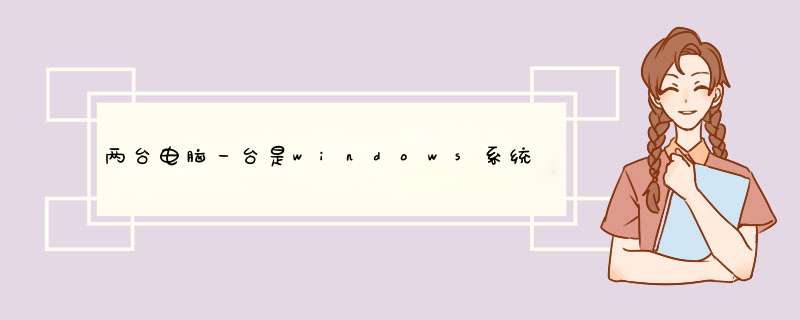
如果选择完全安装Red Hat Linux 90,则系统会默认安装Samba组件。我们可以在终端命令窗口输入以下命令进行验证:
[root@ahpeng root] rpm -qagrep samba
如果结果出现以下所示的5个软件包,则表示已经安装:
samba-swat-227a-790
samba-227a-790
redhat-config-samba-104-1
samba-common-227a-790
samba-client-227a-790
如果没有安装过Samba软件包,则可以插入第1张安装光盘,然后鼠标依次单击“主菜单→系统设置→添加/删除应用程序”菜单项,打开“软件包管理”对话框,在该对话框中找到“Windows文件服务器”选项,确保该选项处于选中状态,然后单击“更新”按钮即可开始安装。
你也可以把第1张安装光盘插入光驱,然后在终端命令窗口输入以下命令:
[root@ahpeng root]# cd /mnt/cdrom/RedHat/RPMS
[root@ahpeng RPMS]# rpm -ivh samba
[root@ahpeng RPMS]# rpm -ivh redhat-config-samba-104-1noarchrpm
二、Linux主机访问Windows主机
安装好Samba之后,就有了与Windows互相访问的基础。这里先介绍一下如何用字符命令方式访问Windows宿主机的共享资源。
1、查询宿主机的共享资源
可以使用“smbclient –L WindowsHostName”命令(此处的WindowsHostName用Windows主机名代替)。本例是要查询Windows主机Peter 上的共享资源,可以在终端窗口输入“smbclient –L Peter”命令,然后回车即可看到Windows主机的共享资源。
2、连接宿主机的共享目录
可以使用“smbclient //WindowsHostName/ShareName”命令来连接Windows主机上的某个共享文件夹,如果该共享文件夹需要用户名和密码,则可以使用“smbclient //WindowsHostName/ShareName –U UserName”命令。例如要连接Windows主机Peter上的共享目录Share,我们可以在终端窗口输入“smbclient //Peter/Share”命令然后回车即可。
如果连接成功,即可出现“smb:>”提示符,在该命令提示符下输入适当的命令,即可对所连接的共享目录进行 *** 作。
Smb支持的命令有大约40个命令,可以很方便地对共享目录进行删除、重命名、切换目录等 *** 作。如果要列出共享目录“Share”下的具体内容,可以使用ls命令。要删除其下的testtxt文件,可以使用“del testtxt”命令。共2页。
3、映射网络驱动器
我们知道,Windows下可以将共享目录映射为网络驱动器,这样就可以把共享目录当成本地文件夹来使用。在Linux下可以借助于 smbmount命令来实现,具体的命令参数是“smbmount //WindowsHostName/ShareName /mnt/smbdir”(此处的ShareName指代Windows共享资源名称,smbdir指代挂载点名称)。假设要将Windows主机 Peter下的共享文件夹Share映射为/mnt/WinShare目录,具体步骤是:
首先在/mnt目录下创建一个目录,假设为/mnt/WinShare;
然后打开终端命令窗口,运行“smbmount //Peter/Share /mnt/WinShare”即可。
现在再在文件管理器里打开/mnt/WinShare目录可以看到共享目录的内容,要卸载该映射目录,可以使用umount命令。
4、用Nautilus访问Windows主机
借助Gnome桌面下的文件管理器Nautilus,我们可以用图形界面来访问Windows主机,这里要注意的是Nautilus只是提供访问Windows主机的图形界面,具体的底层 *** 作还是借助于Samba客户端来完成。
在Gnome桌面环境下,单击“主菜单→网络服务器”菜单项,即可用Nautilus文件管理器查看工作组列表。双击工作组名称,即可看到其下的Windows主机。
双击其中的某台Windows主机图标,即可看到该主机的共享文件夹,可以看到这和Windows下的网络邻居几乎一样。
由于Nautilus本身就是Red Hat Linux的文件管理器,所以我们可以任意往Windows共享目录里拷贝文件、删除文件、创建目录等等(对于windows 2000/XP主机还需要考虑该共享资源的权限设置)。
三、Windows主机访问Linux主机
要想让Windows宿主机能够访问Linux虚拟机,就必须在Linux虚拟机上启动Samba服务。在启动之前,还需要对Samba服务的属性进行配置,例如指定Linux虚拟机的共享目录、所在的工作组名称等。
1、配置Samba服务器
在以前版本的Red Hat Linux,我们必须直接修改Samba配置文件smbconf,或者使用SWAT对Samba进行全方位的设置。Red Hat Linux 90新引入了一个图形化的Samba服务器配置工具,可以让我们很方便地对Samba服务器进行配置。以root用户身份登录系统,单击“主菜单→系统设置→服务器设置→Samba服务器”菜单项,即可打开Samba服务器配置对话框。也可以在终端命令窗口输入“redhat-config- samba”,来访问Samba服务器配置对话框。
首先对Samba服务器的基本设置和安全选项进行配置,单击配置对话框上的“首选项→服务器设置”菜单项,即可打开服务器设置对话框。
基本设置:在对话框的“基本”标签页,我们可以指定Linux主机所在的工作组名称,需要注意的是,此处的工作组名称不一定非得与Windows主机所在的工作组名称一致。
安全设置:然后进行Samba服务器安全设置,这里一共有4个选项。
“验证模式”代表如果Windows主机不是位于NT域里,此处应该选择“共享”验证模式,这样只有在连接Samba服务器上的指定共享时才要求输入用户名、密码;“验证服务器”代表对于“共享”验证模式,无需启用此项设置;“加密口令”选项应该选择“是”,这样可以防止黑客用嗅探器截获密码明文;“来宾账号”代表当来宾用户要登录入 Samba 服务器时,他们必须被映射到服务器上的某个有效用户。选择系统上的现存用户名之一作为来宾Samba账号。当用户使用来宾账号登录入 Samba 服务器,他们拥有和这个用户相同的特权。
添加共享目录:单击Samba配置对话框工具栏上的“增加”按钮。在打开的对话框中的“基本”标签页上,指定(共享)目录为某个存在的目录,例如可以指定/tmp,再指定该目录的基本权限是只读还是读/写。在“访问”标签页上,可以指定允许所有用户访问、或者只允许某些用户访问。
2、启动Samba服务器
打开终端命令窗口,输入“/sbin/service smb start”命令,即可出现以下提示信息,表示Samba服务已经启动。
# /sbin/service smb start
启动SMB 服务 [确定]
启动NMB 服务 [确定]
接下来在Windows里打开“网络邻居”,就可以看到我们刚才设置的Samba服务器了SMB(全称是ServerMessageBlock)是一个网络协议名,它能被用于Web连接和客户端与服务器之间的信息沟通。
随着网络通信技术和网络资源共享机制的不断发展,针对网络间支持数据共享的协议和机制等技术的研究受到了研究人员的广泛关注。其中,网络文件共享传输过程的安全性研究更是成为该领域的热点问题。其中,SMB(ServerMessageBlock)协议作为一种局域网文件共享传输协议,常被用来作为共享文件安全传输研究的平台。但是,SMB协议中采用控制文件安全传输的机制是使用客户身份验证的方式,该方式通过客户端向服务器端发送验证密码来获取文件传输的权限,不过针对该机制的网络攻击相对严重,攻击程序通过对验证密码的截获来窃取文件的访问权限,局域网下文件传输的安全性得不到保障。Samba配置及使用 1、定制文件/etc/smbconf 在安装完Samba后,还需要定制它的配置文件smbconf,才能使Samba正常工作以符合要求。由于SMB是一个非常复杂的协议,所以配置Samba的工作也是比较繁琐的,大约有超过170条配置项出现在smbconf文件中修改smbconf配置文件
[root@linux-01
~]#mkdir
/home/myshare
//建立共享文件夹share
[root@linux-01
~]#vi
/etc/samba/smbconf
//打开smbconf配置文件
workgroup
=
WORKGROUP
//修改为与windows主机同一个默认工作组
security
=
share
//将安全级别修改为“share”
然后按PageDown键到文件末尾添加如下配置内容:
[myshare]
comment
=
This
is
myshare
//文件夹注释信息
path
=
/home/myshare
//设置共享文件夹在服务器重的路径
browseable
=
yes
//设置该共享文件夹在“网上邻居”中是否可见,设置为no时相当于
隐藏共享文件夹。
guest
ok
=
yes
//设置该共享文件夹是否所有人都可以访问,同public配置项
read
only
=
yes
//设置该共享文件夹权限为只读
更多smbconf配置项请参考>>
配置完成后按Esc键进入命令模式,再按wq保存退出。
配置完毕后,启动smb服务,命令如下:
[root@linux-01
~]#service
smb
start
验证配置:
1把Linux服务器和客户端IP地址配好。
2在客户端打开网络邻居会出现我们刚才创建的共享文件夹。
有什么不懂的可以来问我,redhat和fedora的服务配置我都会以下是我在学习linux时所做的实验:
环境是:A 为SAMBA服务器:IP 19216802
B 为SAMBA客户端:IP 19216803
C 为XP测试机 :IP 19216804
下面我们就开始架设SAMBA服务首先我们要安装SAMBA这里有4个SAMBA包我们都需要安装其中SWAT我们在后面会讲到的
配置IP地址 netconfig
启服务:service network [start|restart|stop|reload|statur]
/etc/samba/smbconf是samba的主配置文件其实我们不需要任何修改就可以用
samba了默认需要用户名和密码的
安装RPM包: rpm –ivh samba-conmmon-3010-14E
system-config-samba-1221-1
samba-3010-14E
samba-client-3010-14E
主配置文件:/etc/samba/smbconf
查看文件的清新路径:grep –v “^#” /文件路径/ | grep –v “^;”
在这里先说明samba的用户密码必须自己设置,不能用系统的用户,但是帐号可以一样的,我们现在就创建samba用户和密码:
建立SAMBA用户帐号:Useradd (用户名) smbpasswd –a (密码)
Smbpasswd –a (用户系统存在): 添加指定的用户帐户
Smbpasswd –d (用户系统存在): 禁止指定的用户帐户
Smbpasswd –e (用户系统存在): 启用指定的用户帐户
Smbpasswd –x (用户系统存在): 删除指定的用户帐户
刚才在XP里的用户是在/home/ 也就是说默认的samba用户登陆到服务器其实就是自己的目录是吧!并且能删除上传和下载是吧!
清除用户帐户密码缓存:net use /del
对SAMBA文件配置测试:testparm
默认有没匿名用户登陆?默认在58行我们只要:
security = [share|user|server|domain][不用密码|用密码|工作组|域控制器]
添加就可以了修改配置文件后重启服务:service smb restart
并赋予权限:shmod 757 /文件所在路径
3,我们怎么样自己定制共享目录,在主配置文件中添加:
[共享名]
comment = crazy linux
path = /文件路径
browseable = yes 宿主目录
guest ok =yes 开启来宾
writable =yes 可写
配置完后重启服务:service smb restart
4,我们在来看看只读的怎么做的不需要密码的
[共享名]
comment = zhidu 说明信息
path = /文件路径
browseable = yes 宿主目录
guest ok = yes 开启来宾
配置完后重启服务:service smb restart
并加入组中:chown 组名:组名 文件名
并赋予权限:chmod 777 文件名/
添加公共目录设置:/etc/samba/smbconf
[共享名]
Path = /文件路径 共享文件的路径
Only guest = yes 验证身份
Writable = yes 可写
启动SAMB服务器: service smb [start|restart|stop|reload|statur]
以上是用WIN测试的那么我们来看看用LINUX下怎么做的
LINUX下的软件:smbclient-
smbclient -L 服务器IP地址: 查看共享资源
smbmount //服务器IP地址/共享名 /挂载点
Smbclient //服务器IP地址/共享文件夹 –u 帐户
Smbbstatus:状态服务器
Mount –t smbfs –o username=用户 //服务IP地址/共享目录/挂载点
卸载: umount /卸载点这个是通过对samba服务器的配置文件进行设置而得知的;就centos65 *** 作系统而言,该配置文件位于:/etc/samba/ #既是根目录下的配置文件下的samba目录下的;
该文件为smbconf;
具体的 *** 作为:#vim /etc/samba/smbconf
然后通过设置path的参数既可,例子:path = /share_smb
欢迎分享,转载请注明来源:内存溢出

 微信扫一扫
微信扫一扫
 支付宝扫一扫
支付宝扫一扫
评论列表(0条)